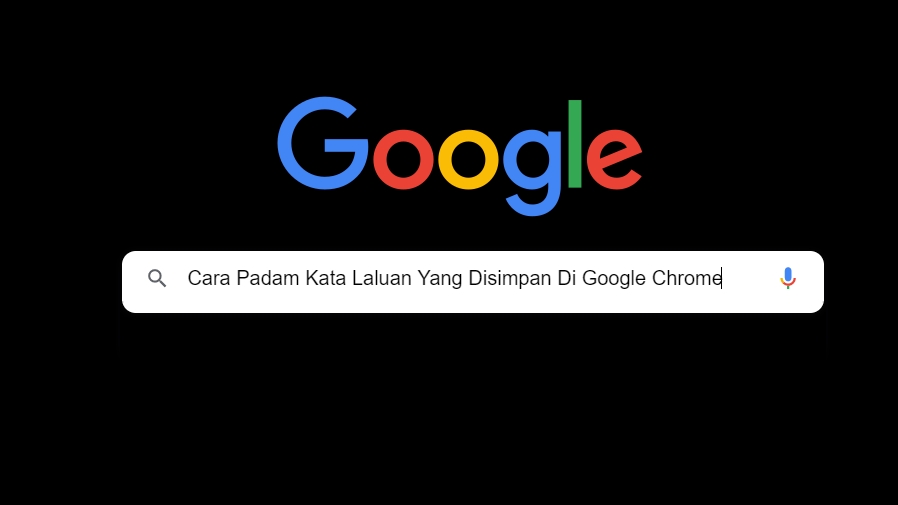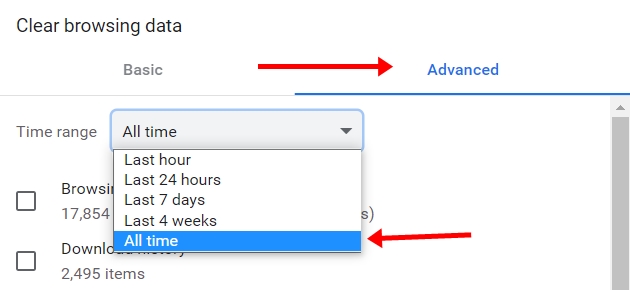Anda mungkin pernah log masuk pada mana-mana laman web melalui pelayar Chrome dan secara tidak sengaja telah menyimpan log masuk tersebut.
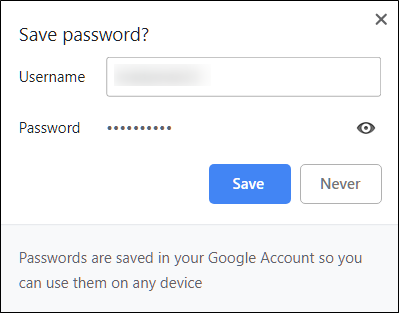
Jika perkara ini berlaku, terutamanya bagi perkara yang melibatkan urusan perbankan dalam talian, anda mungkin ingin memadam semula log masuk tersebut.
Berikut kami sediakan langkah untuk memadam kata laluan yang disimpan di Google Chrome.
Padam kata laluan log masuk tertentu yang disimpan di Chrome
1. Pertamanya, buka pelayar Chrome, pergi ke butang tiga titik dan pilih “Settings”.
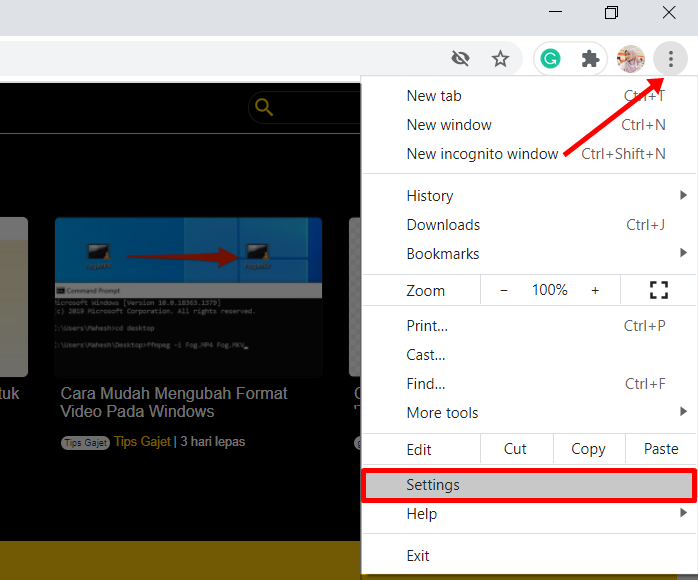
2. Tatal ke bawah dan di bahagian “Autofill”, pilih “Passwords”.
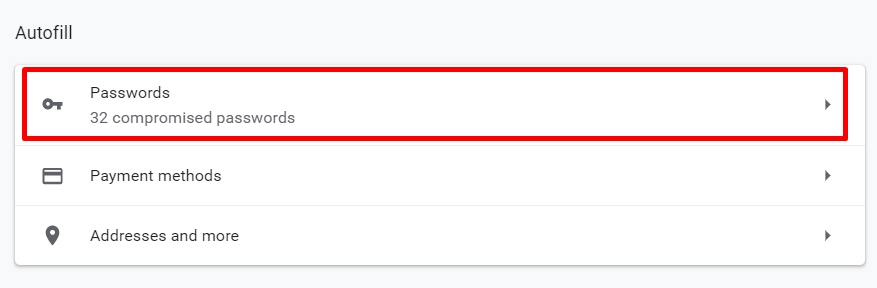
3. Seterusnya, di bahagian “Save Passwords”, pergi ke mana-mana senarai log masuk yang ingin di padam dan tekan pada butang tiga titik di hujung kanan laman web tersebut. Setelah itu, tekan “Remove”.
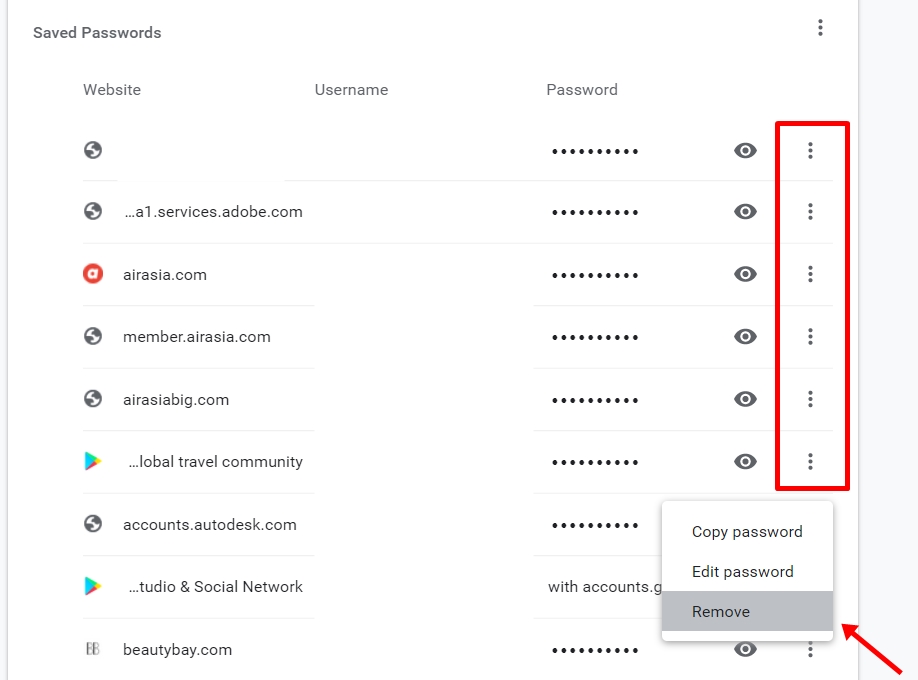
Padam semua kata laluan yang disimpan di Chrome
1. Untuk langkah pertama, ulang semula langkah yang sama seperti di atas dengan buka pelayar Chrome, pergi ke butang tiga titik dan pilih “Settings”.
2. Kemudian, tatal ke bawah dan pilih “Clear Browsing Data” pada bahagian “Privacy and Security”.
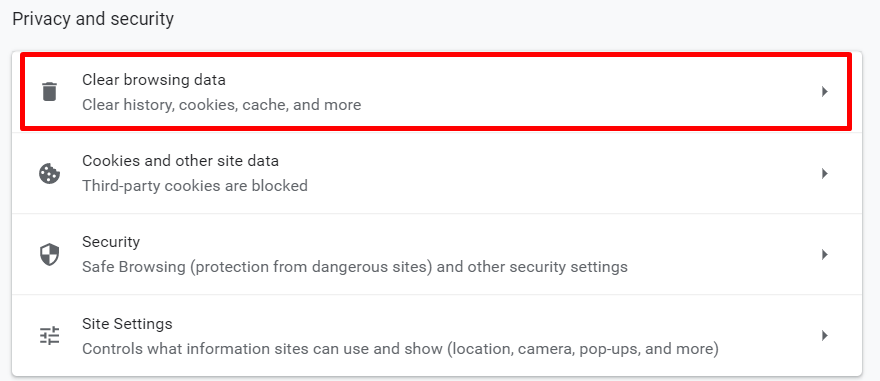
3. Pergi ke tab “Advanced” dan di bahagian “Time range”, pilih “All time”.
4. Tatal ke bawah dan tandakan pada “Passwords and other sign-in data”. Akhir sekali, tekan “Clear data”.
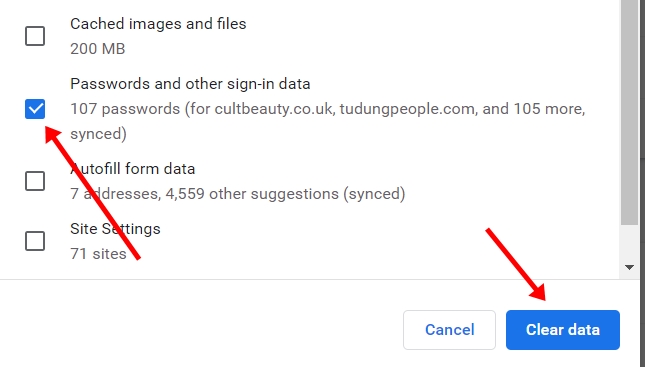
Selesai. Itu sahaja tips pada kali ini.
Tinggalkan komen anda di Facebook jika mempunyai sebarang persoalan mengenai tips ini atau tips yang lain.